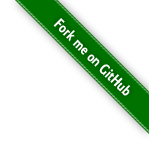Установка системы¶
Как мне создать загрузочную флешку?¶
См. здесь.
Как загрузить Live образ целиком в память?¶
Для загрузки Live образа целиком в память, необходимо стрелками выбрать пункт Start Fedora Live, нажать Tab, затем в строке редактирования параметров добавить rd.live.ram через пробел сразу после quiet и после этого нажать Enter.
Есть возможность самому выбрать пакеты для установки?¶
Да, при помощи netinstall образа, но лишь группами.
Необходим ли доступ в Интернет при установке?¶
Только для netinstall образа. Все остальные устанавливаются «как есть», т.е. со стандартным набором пакетов.
Могу ли я автоматизировать установку?¶
Да, посредством Kickstart.
Могу ли я создать свой собственный ISO образ?¶
Да. Собственный образ можно создать на базе Kickstart файлов. Более подобную информацию можно найти здесь.
Kickstart проекты официальных образов Fedora доступны здесь.
Можно ли установить Fedora на устройство с ARM?¶
Поддерживается ли технология Secure Boot?¶
Да, полностью. В качестве предварительного загрузчика используется shim, подписанный цифровой подписью Microsoft.
В случае использования внешних модулей ядра, поддержка UEFI Secure Boot может быть настроена вручную.
Могу я переместить Fedora на другой диск?¶
Да. Алгоритм такой:
загрузка с Fedora LiveUSB;
создание разделов для новой установки Fedora посредством GParted или любой другой утилиты разбиения дисков;
монтирование старых и новых разделов;
копирование всех файлов и каталогов со старого накопителя на новый с сохранением прав доступа;
редактирование файла
/etc/fstabнового накопителя так, чтобы в нём были указаны UUID новых разделов;создание в корневом каталоге нового накопителя файла
/.autorelabelдля автоматической установки контекста безопасности SELinux;установка загрузчика (если необходимо).
У меня много оперативной памяти. Нужен ли мне раздел подкачки?¶
За счёт использования сжатия памяти zram, в современных выпусках Fedora для большинства сценариев использования на рабочих станциях 10+ ГБ оперативной памяти будет вполне достаточно, поэтому раздел подкачки можно не создавать.
Внимание! При отсутствии раздела подкачки перестанет работать функция suspend to disk (гибернация).
Что будет если при отсутствующем разделе подкачки закончится память?¶
При критическом недостатке оперативной памяти (исчерпании доступных страниц) и при отсутствии подкачки существует риск зависания всей системы.
Таким образом, для данной конфигурации настоятельно рекомендуется использовать любой OOM killer пользовательского режима: earlyoom, systemd-oomd и т.п., чтобы не подвергать систему опасности и не доводить до использования механизма OOM Killer ядра Linux.
Сколько нужно подкачки для работы гибернации?¶
Для нормальной работы режима suspend to disk размер подкачки должен быть больше, либо равен объёму установленной в ПК или ноутбуке оперативной памяти.
Что быстрее: раздел подкачки или файл подкачки?¶
Раздел подкачки, т.к. отсутствуют ограничения, накладываемые используемой файловой системой.
Можно ли сделать так, чтобы подкачка использовалась лишь при исчерпании ОП?¶
Да, это возможно. Откроем терминал и выполним следующие команды:
sudo sysctl -w vm.swappiness=0
sudo sysctl -w vm.watermark_scale_factor=1
Изменения вступят в силу немедленно и сохранятся до перезагрузки системы.
Для того, чтобы сделать эти изменения постоянными, создадим файл конфигурации sysctl.
Как ускорить запуск системы?¶
Приобрести в компьютер или ноутбук SSD накопитель и установить операционную систему на него. Это даст колоссальный прирост к скорости запуска.
Можно ли не переносить на SSD домашние каталоги пользователей?¶
Можно, но настоятельно не рекомендуется так делать ибо в таком случае прирост скорости работы системы будет далеко не таким большим, каким мог бы быть, т.к. колонна всегда двигается со скоростью самой медленной машины, а это всегда жёсткий диск.
Большая часть приложений хранят в домашних каталогах пользователей свои файлы конфигурации, а также различные кэши. В итоге, они загрузятся быстро, а затем перейдут в состояние iowait для ожидания этих данных с медленного накопителя.
Таким образом, на быстром SSD накопителе следует размещать как корневой, так и домашние каталоги пользователей.
Нужно ли как-то настраивать Fedora для работы с SSD?¶
Особой настройки не требуется. Необходимо лишь убедиться, что таймер процедуры TRIM активен:
systemctl status fstrim.timer
Если это не так, активируем его:
sudo systemctl enable fstrim.timer
Процедура TRIM для всех установленных твердотельных накопителей будет выполняться автоматически по расписанию один раз в неделю во время простоя системы.
Возможно ли в Fedora включить TRIM в реальном времени?¶
Да, это возможно. При использовании классической схемы с обычными разделами необходимо добавить опцию монтирования discard для каждого раздела на SSD в /etc/fstab.
При использовании LVM, следует открыть файл /etc/lvm/lvm.conf в текстовом редакторе и прописать:
issue_discards = 1
При использовании зашифрованных LUKS томов следует в файле /etc/crypttab добавить опцию discard для каждого тома.
Однако следует помнить, что на некоторых накопителях реалтаймовый TRIM может вызвать сбой в работе контроллера и привести к потере всех данных. Именно поэтому он по умолчанию и не применяется.
Все изменения вступят в силу при следующей загрузке системы.
Почему таймер TRIM отключён по умолчанию?¶
Изначально таймер TRIM активировался автоматически, если установка Fedora производилась на SSD накопитель, но через некоторое время обнаружилась серьёзная проблема с noname-накопителями. Их контроллеры декларировали поддержку процедуры TRIM, однако при её выполнении теряли все данные на носителе.
Из-за достаточно большого количества жалоб на потерю данных с таких дешёвых контрафактных noname накопителей, созданных на базе простейших контроллеров от флешек и микросхем памяти из отбраковки, было решено таймер отключить.
Как улучшить отображение шрифтов в Fedora?¶
В актуальных релизах Fedora пакет freetype уже собран с поддержкой субпиксельного сглаживания, поэтому, чтобы получить качественный рендеринг шрифтов, необходимо лишь разрешить использование LCD фильтров, создав символическую ссылку на файл 11-lcdfilter-default.conf в каталоге /etc/fonts/conf.d:
sudo ln -s /usr/share/fontconfig/conf.avail/11-lcdfilter-default.conf /etc/fonts/conf.d/
Включим поддержку сглаживания для GTK 4 приложений посредством добавления параметра gtk-hint-font-metrics в файл конфигурации ~/.config/gtk-4.0/settings.ini (при отстутствии -- создадим):
[Settings]
gtk-hint-font-metrics=1
Для вступления изменений в силу необходимо повторно войти в систему либо перезагрузить компьютер.
В консолях фреймбуфера отображаются кракозябры. Как это починить?¶
Способ 1:
Зададим параметр ядра vconsole.font:
vconsole.font=latarcyrheb-sun16
Пересоберём конфиг Grub2.
Способ 2:
Установим пакет шрифтов Terminus:
sudo dnf install terminus-fonts-console
Теперь откроем файл /etc/vconsole.conf в текстовом редакторе:
sudoedit /etc/vconsole.conf
Укажем правильное имя шрифта внутри директивы FONT:
FONT=ter-v16n
Сохраним изменения в файле и пересоберём initrd.
Какую файловую систему рекомендуется использовать на Fedora?¶
Начиная с Fedora 33, в редакции Workstation, для установки по умолчанию предлагается BTRFS.
Несмотря на это, мы рекомендуем применять ext4. На наш взгляд, это самая стабильная и популярная файловая система в настоящее время.
Для хранения больших объёмов данных можно использовать XFS. Это также стабильная и быстрая ФС, но следует помнить, что при сбоях электропитания вместо файлов, в которые в этот момент шла запись, могут оказаться нули. Таким образом, XFS следует применять только если есть источник бесперебойного питания (UPS) либо на ноутбуках.
Что вы скажете об установке системы на BTRFS?¶
Достоинства:
поддержка копирования при записи (COW);
поддержка проверки целостности данных посредством контрольных сумм;
поддержка моментальных снимков системы (snapshot);
отсутствие ограничения на максимальное количество файлов;
поддержка прозрачного сжатия данных с использованием нескольких алгоритмов;
поддержка подтомов (subvolume);
встроенная поддержка клонирования, что полезно при создании резервных копий;
оффлайновая дедупликация записываемых данных.
Недостатки:
ранее была слишком нестабильной и при определённых условиях приводила к потере всех данных на накопителе;
не имеет встроенного полнодискового шифрования;
известны случаи несовместимости с системой внешнего полнодискового шифрования LUKS;
из-за COW очень сильно фрагментируется, поэтому не рекомендуется к использованию на жёстких магнитных дисках (HDD);
без использования флага
nodatacowпроседает производительность баз данных (СУБД), а также виртуальных машин.
Можно ли без потерь данных преобразовать одну файловую систему в другую?¶
Нет, конвертирование ФС без потери данных не представляется возможным, поэтому для выполнения данной процедуры необходим другой раздел диска подходящего размера с поддержкой прав доступа Unix. Алгоритм следующий:
копирование всех данных на другой раздел с сохранением прав доступа;
форматирование старого раздела с необходимой файловой системой;
возвращение данных на прежнее место;
сброс контекста SELinux.
Как установить Fedora в UEFI режиме?¶
Загрузка Fedora LiveUSB образа должна производиться исключительно в UEFI режиме. На большинстве материнских плат в меню вариантов загрузки требуется выбрать режим UEFI External Drive или UEFI USB HDD.
Схемой разбиения диска, на который будет установлен дистрибутив, должна быть GPT. Проверить можно посредством выполнения fdisk:
sudo fdisk -l
Если используется классический MBR (msdos), необходимо запустить утилиту GParted, выбрать диск из списка, затем в меню Устройство пункт Создать таблицу разделов -- GPT и запустить процесс кнопкой Применить изменения. Все данные на диске будут уничтожены.
Теперь можно приступать к установке. Автоматическое разбиение в Anaconda произведёт все действия самостоятельно.
Какой способ разбиения диска лучше выбрать?¶
Существует 2 способа:
LVM (используется по умолчанию) -- динамические разделы, позволяющие изменять разделы на лету в любую сторону, а также поддерживающие функцию моментальных снимков (снапшотов);
классическая схема с физическими разделами.
Если возможности LVM использовать не планируется на ПК или ноутбуке, то рекомендуется применять классическое разбиение, т.к. такая схема работает быстрее и надёжнее.
Как лучше разбить диск самостоятельно?¶
Если по какой-то причине не хочется доверять автоматическому разбиению, мы рекомендуем следующую конфигурацию (порядок важен):
Порядок |
Файловая система |
Размер раздела |
Точка монтирования |
Описание |
|---|---|---|---|---|
1 |
efi (vfat) |
200 МБ |
/boot/efi |
Служебный ESP (UEFI) раздел. |
2 |
ext4 |
1 ГБ |
/boot |
Раздел для хранения ядер и initrd. |
3 |
ext4 или xfs |
20 ГБ |
/ |
Корневой раздел для системы и приложений. |
4 |
ext4 или xfs |
всё - swap |
/home |
Раздел для хранения пользовательских файлов. |
5 |
swapfs |
= RAM |
swap |
Раздел подкачки (если необходим). |
Здесь RAM -- объём установленной оперативной памяти.
Как полностью скрыть меню Grub?¶
Скрытие меню загрузки:
sudo grub2-editenv - set menu_auto_hide=1
sudo grub2-mkconfig -o /boot/grub2/grub.cfg
Если в дуалбуте установлена ОС Microsoft Windows, но всё равно требуется скрыть меню Grub 2, то вместо menu_auto_hide=1 следует применять menu_auto_hide=2.
Получить доступ к элементам скрытого меню можно посредством зажатия клавиши Shift или F8 во время начальной загрузки системы.
Как отключить скрытие меню Grub?¶
Отмена скрытия меню загрузки и отображение его при каждой загрузке системы:
sudo grub2-editenv - unset menu_auto_hide
sudo grub2-mkconfig -o /boot/grub2/grub.cfg
После установки Windows был затёрт UEFI загрузчик Fedora. Как его восстановить?¶
Во время своей установки ОС Microsoft Windows всегда осуществляет форматирование служебного ESP раздела диска, поэтому придётся вручную восстановить загрузчик.
Выполним вход в chroot установленной системы.
Выполним переустановку загрузчиков Grub2 и shim:
dnf reinstall grub2\* shim
Пересоберём конфиг Grub2:
grub2-mkconfig -o /boot/grub2/grub.cfg
Завершим работу chroot окружения:
logout
Можно ли использовать Grub на BTRFS?¶
Конфигурация, при которой раздел /boot использует файловую систему BTRFS (раздел или подтом) является неподдерживаемой и будет приводить к возникновению ошибки.
При установке не предлагается установить пароль для суперпользователя. Это нормально?¶
Да. Если при установке системы был создан пользователь-администратор, то пароль для учётной записи суперпользователя (root) не устанавливается.
Для выполнения команд с привилегиями суперпользователя в настоящее время рекомендуется использовать sudo.
Однако если по какой-то причине работающая учётная запись root необходима, можно её активировать, установив пароль.
Как определить точную дату установки ОС?¶
Т.к. операционная система постоянно обновляется, точную дату установки ОС напрямую получить не представляется возможным. Можно лишь вывести дату последнего форматирования раздела диска, на котором установлена система:
sudo dumpe2fs /dev/sda1 | grep 'Filesystem created:'
Здесь /dev/sda1 -- раздел диска с Fedora.
Как определить в каком режиме была произведена установка системы?¶
Определим режим установки системы (UEFI или Legacy) посредством проверки наличия либо отсутствия каталога /sys/firmware/efi:
test -d /sys/firmware/efi && echo EFI || echo Legacy
Как установить Fedora в dual-boot вместе с другой ОС?¶
Существует два способа: автоматический и ручной.
Автоматический способ:
Загрузим систему с Fedora LiveUSB, выберем автоматической способ разбиения. Все действия будут выполнены автоматически с настройками по умолчанию.
Ручной способ:
Выполним следующие шаги в строго указанном порядке:
загрузим систему с Live образа;
установим менеджер разделов GParted
sudo dnf install gparted(потребуется доступ к Интернету; в XFCE и LXDE Live он уже присутствует внутри базового образа);запустим GParted, затем уменьшим раздел другой ОС так, чтобы на диске появилось свободное место достаточного объёма;
создадим новые разделы для Fedora;
запустим установку в режиме ручного разбиения диска, затем укажем точки монтирования для созданных разделов;
завершим установку и перезагрузимся в установленную ОС;
в случае если другой ОС является Microsoft Windows, применим следующие оптимизации.
Загрузчик Grub 2 автоматически обнаружит другие операционные системы на устройстве и добавит их в список загрузки.
Как произвести минимальную установку системы?¶
Если требуется выполнить минимальную установку системы без дополнительного программного обеспечения, но с графической средой Gnome или KDE, выполним следующие шаги в строго указанном порядке:
осуществим загрузку с netinstall-образа;
в списке доступных компонентов выберем "Минимальная система";
завершим установку в штатном режиме;
загрузимся в установленную систему;
отключим установку слабых зависимостей;
установим графичекую среду:
sudo dnf install gdm gnome-shell(для Gnome 3), либоsudo dnf install sddm plasma-workspace(KDE Plasma);активируем менеджер графического входа в систему:
sudo systemctl enable gdm.service(для Gnome 3), либоsudo systemctl enable sddm.service(KDE Plasma);сделаем графический вход в систему основным:
sudo systemctl set-default graphical.target;осуществим перезагрузку системы:
sudo systemctl reboot.
Минимально возможная установка успешно завершена.
Что необходимо для работы гибернации в Fedora?¶
Для корректной работы режима гибернации (suspend to disk) необходимо и достаточно выполнение следующих условий:
наличие незашифрованного раздела подкачки (также допускается использование BTRFS subvolume), смонтированного и указанного в
/etc/fstab;отключённое сжатие памяти zram или zswap;
установленный параметр ядра
resume=UUID=XXXXXX, где XXXXXX -- это UUID раздела подкачки;интегрированный в initrd модуль
resume.